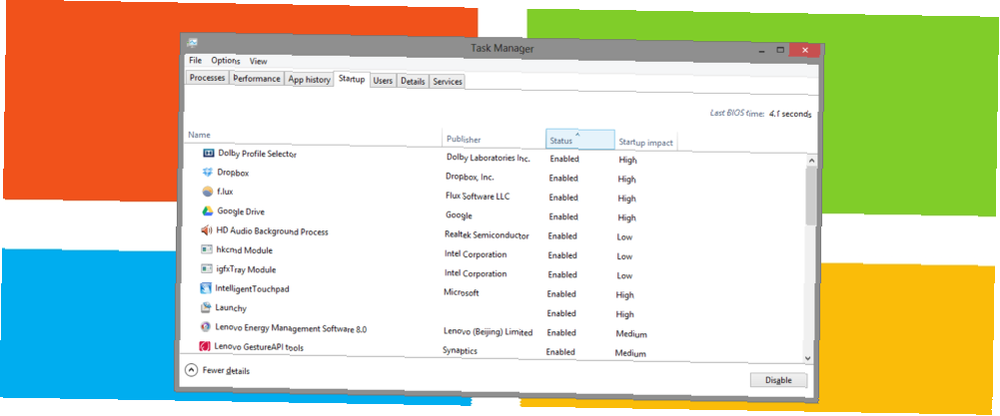
Michael Cain
0
3067
59
Więc twój komputer uruchamia się powoli 6 sposobów, aby naprawić powolne uruchamianie w systemie Windows 10 6 sposobów, aby naprawić powolne uruchamianie w systemie Windows 10 Jeśli czas uruchamiania systemu Windows 10 jest wolny, nie jesteś sam. Skompilowaliśmy ostatnio najczęstsze rozwiązania, które pomogą Ci naprawić powolne uruchamianie w systemie Windows 10.? Prawdopodobnie masz zbyt wiele programów i usług, które próbują uruchomić się od razu. Ale ty nie dodał żadnych programów do uruchamiania Jak korzystać z folderu startowego systemu Windows 10: Wszystko, co musisz wiedzieć Jak korzystać z folderu startowego systemu Windows 10: Wszystko, co musisz wiedzieć Folder uruchamiania systemu Windows 10 pozwala zarządzać programami uruchamianymi podczas uruchamiania . Oto jak znaleźć folder startowy i zarządzać jego programami. , więc jak się tam dostać?
Często programy automatycznie dodają się do startu. Dlatego dobrze jest zwracać uwagę podczas instalowania oprogramowania i od czasu do czasu usuwać crapware. To powiedziawszy, nie wszystkie programy, które dodają się do startu, są śmieciami.
Pozwól, że pokażę Ci niektóre z najpopularniejszych aplikacji i usług, które możesz znaleźć, uruchamiając się automatycznie po uruchomieniu komputera. Ponadto przyjrzymy się, jak nimi zarządzać i jak określić, co należy, a czego nie należy zezwalać na uruchomienie.
Często spotykane programy i usługi startowe
1. Pomocnik iTunes
Jeśli masz “iDevice” (iPod, iPhone itp.), proces ten automatycznie uruchomi iTunes, gdy urządzenie jest połączone z komputerem. Jest to naprawdę niepotrzebny proces, ponieważ możesz ręcznie uruchomić iTunes, kiedy chcesz, i jest szczególnie niepotrzebny, jeśli nie masz w ogóle urządzenia Apple.
2. QuickTime
QuickTime umożliwia odtwarzanie i otwieranie różnych plików multimedialnych. Program jest często wymagany do przeglądania treści internetowych, w szczególności filmów. Ale dlaczego to konieczne “rozpocząć”? Krótka odpowiedź: nie.
3. Apple Push
Apple Push to powiadomienie “usługa” który jest dodawany do uruchamiania, gdy instalowane jest inne oprogramowanie Apple. Podobno pomaga twoim urządzeniom komunikować się z iCloud i tak dalej, ale zapisy na forach pokazują, że po wyłączeniu ze startu cała synchronizacja nadal działa.
4. Adobe Reader
Prawdopodobnie znasz program Adobe Reader jako popularny czytnik plików PDF na komputerze. I chociaż tak naprawdę go nie potrzebujesz To właśnie nie potrzebujesz Adobe Reader To dlatego nie potrzebujesz Adobe Reader Adobe Reader jest rozdęty, powolny i stanowi zobowiązanie. Krótko mówiąc, nie jest to konieczne. Czy w ogóle potrzebujesz czytnika plików PDF? Pokazujemy, jak otwierać pliki PDF bez programu Adobe Reader. , i istnieją świetne alternatywne czytniki PDF 6 najlepszych czytników PDF dla Windows w 2019 r. 6 najlepszych czytników PDF dla Windows w 2019 Najlepsze czytniki PDF nie kosztują żadnych pieniędzy. Przeczytaj naszą ofertę bogatych w funkcje przeglądarek PDF, które działają nawet w programie Adobe Reader. , Adobe Reader jest nadal programem wybieranym przez wielu. Dlaczego to “wymagania” jednak automatyczne uruchomienie jest poza mną. Odznacz.
5. Skype
Skype to niesamowity program do czatowania wideo - nikt się nie kłóci. Ale ty naprawdę potrzebujesz go uruchomić i zalogować się zaraz po zalogowaniu do systemu Windows? Prawdopodobnie nie.
6. Google Chrome
Czy wiesz, że aby Google Chrome był zawsze aktualny i aktualny, Ty nie potrzebujesz go i jego innych usług, takich jak Instalator Google i Google Update, aby uruchomić? Wyłączyłem te aplikacje i usługi przed uruchomieniem, a Google Chrome nadal jest aktualizowany.

7. Spotify Web Helper
Spotify to niesamowity sposób na odkrywanie nowej muzyki, a dzięki nowemu odtwarzaczowi internetowemu Spotify nie potrzebujesz go nawet instalować. Jeśli jednak masz go zainstalowaną, możesz znaleźć tę małą aplikację podczas uruchamiania. Po prostu pozwala aplikacji komputerowej Spotify na komunikację z przeglądarką, dzięki czemu po kliknięciu utworu Spotify w Internecie automatycznie otwiera się on w aplikacji komputerowej. Czy ta funkcja naprawdę jest warta dodatkowego obciążenia związanego z czasem uruchamiania? Nie.
8. CyberLink YouCam
Jeśli masz kamerę internetową, prawdopodobnie będziesz mieć YouCam firmy CyberLink dla swojego oprogramowania. A zatem, “one” (producenci) uważają, że powinno się automatycznie uruchomić. Co robi po uruchomieniu? Nic oprócz dodawania niepotrzebnych procesów. Odznacz.
9. Evernote Clipper
Jestem wielkim zwolennikiem Evernote, a Clipper jest niesamowity. To powiedziawszy, zawsze zastanawiało mnie, dlaczego dodaje się go do startupu. Wyłączyłem go i korzystam z Clippera codziennie, jeśli nie co godzinę, i nigdy nie miałem problemów z jego nieprawidłowym wycinaniem.
10. Microsoft Office
Microsoft Office to najbardziej znany pakiet biurowy. Dowiedz się o Microsoft Office dzięki tym 20 samouczkom online, filmom i kursom Dowiedz się o Microsoft Office dzięki tym 20 samouczkom online, wideo i kursom Dla początkujących, którzy chcą nauczyć się umiejętności aplikacji Microsoft Office, duża lista zasobów edukacyjnych przeniesie Cię na nowy poziom. . Ale co to dla ciebie robi, kiedy zaczynasz? Jeśli ją wyłączysz, czy nadal możesz otwierać jakieś pliki? Tak. Czy możesz uruchomić dowolny program ręcznie? Tak. Są tam każdy funkcje, z których nie możesz skorzystać? Nie. Zezwolenie na uruchomienie jest jedynie obciążeniem dla twojego systemu.
Należy pamiętać, że dotyczy to wszystkich alternatywnych pakietów biurowych. 7 najlepszych darmowych alternatyw Microsoft Office. 7 najlepszych bezpłatnych alternatyw Microsoft Office. Microsoft Office jest królem pakietów biurowych, ale to nie znaczy, że jest odpowiedni dla Ciebie. Oto kilka innych pakietów biurowych, które mogą Ci się spodobać lepiej! także.
Zarządzanie programami startowymi i usługami
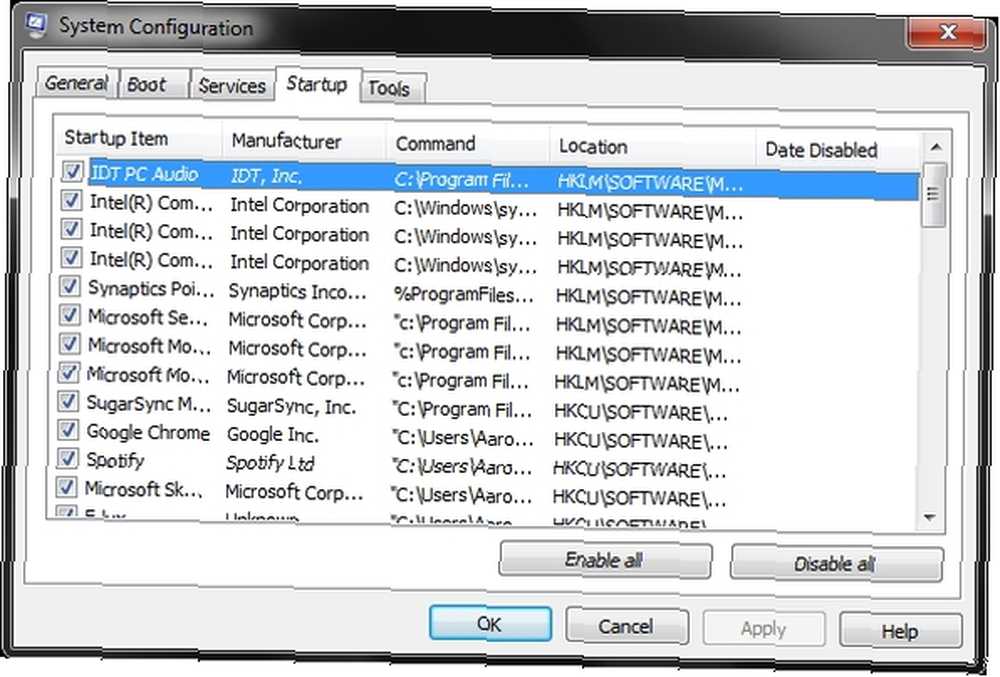
Jak wspomniano w artykule o tym, jak przyspieszyć uruchamianie systemu Windows Jak sprawić, aby system Windows uruchamiał się szybciej niż kiedykolwiek wcześniej Jak sprawić, aby system Windows uruchamiał się szybciej niż kiedykolwiek wcześniej… dwa… trzy… ile minut zajmuje uruchomienie komputera? Mam nadzieję, że nie więcej niż trzy, ale nie zaskoczyłoby mnie, gdybyś powiedział, że przekroczył ten czas. Chodzi o to, że nasza… Konfiguracja systemu (pokazana powyżej wersja systemu Windows 7) to świetne narzędzie lokalne do zarządzania aplikacjami i usługami startowymi. Możesz go uruchomić, wpisując “MSConfig” w polu wyszukiwania Menu Start systemu Windows.
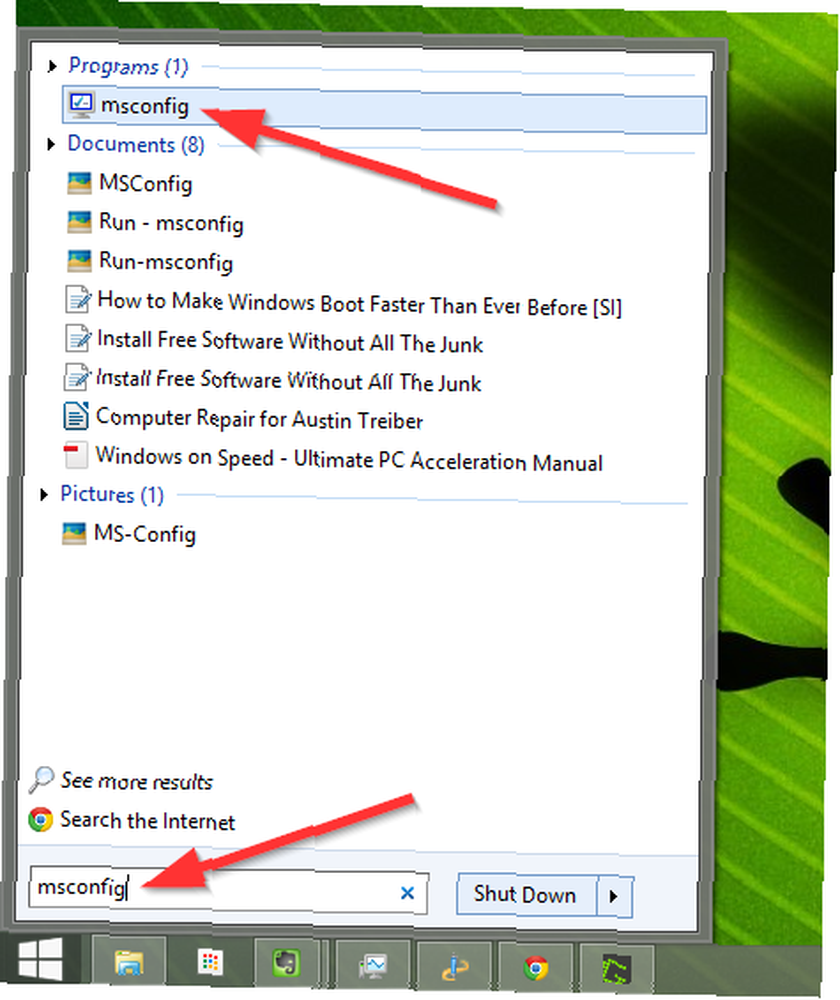
Jeśli masz Windows 8 i nie masz programu takiego jak Classic Shell, aby przywrócić tradycyjne menu Start, wystarczy nacisnąć Klawisz Windows + R uruchomić Biegać i wpisanie w MSConfig daje ten sam efekt.
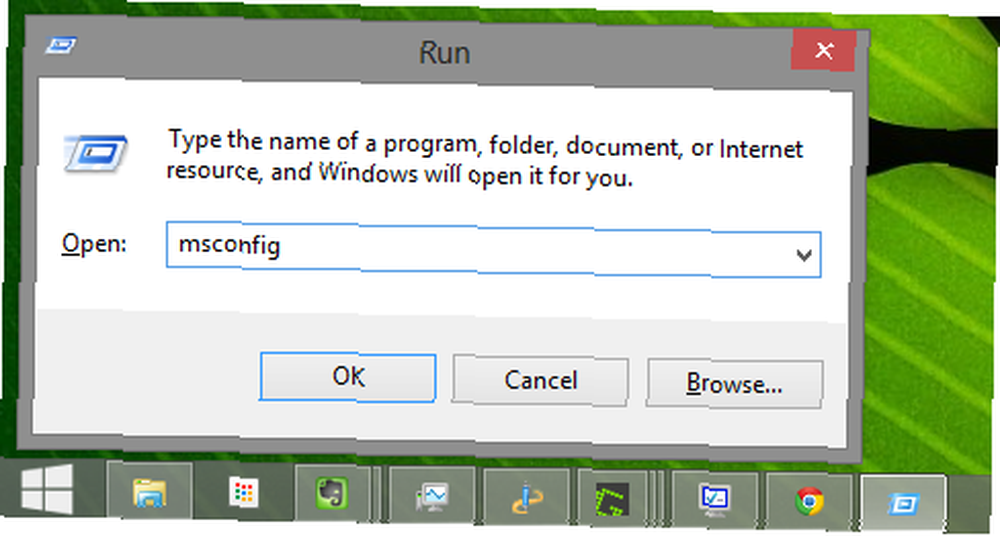
Jako użytkownik systemu Windows 8 zauważysz również, że Uruchomienie Karta w konfiguracji systemu nie wyświetla już aplikacji startowych. Zamiast tego jest link prowadzący do Uruchomienie zakładkę w Menedżerze zadań, do której można również przejść, klikając prawym przyciskiem myszy pasek zadań systemu Windows (na zdjęciu poniżej) lub za pomocą kombinacji klawiszy skrótu: Ctrl + Shift + Esc.
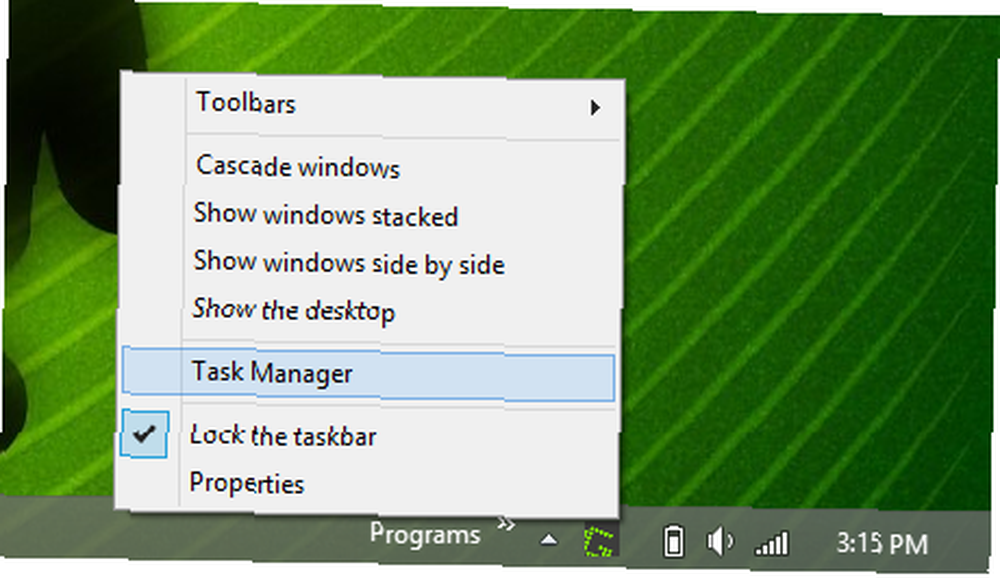
Po obejrzeniu Uruchomienie zakładkę, możesz sortować elementy według nazwy, wydawcy, statusu (włączone / wyłączone) i wpływu na start (wysoki, średni, niski).
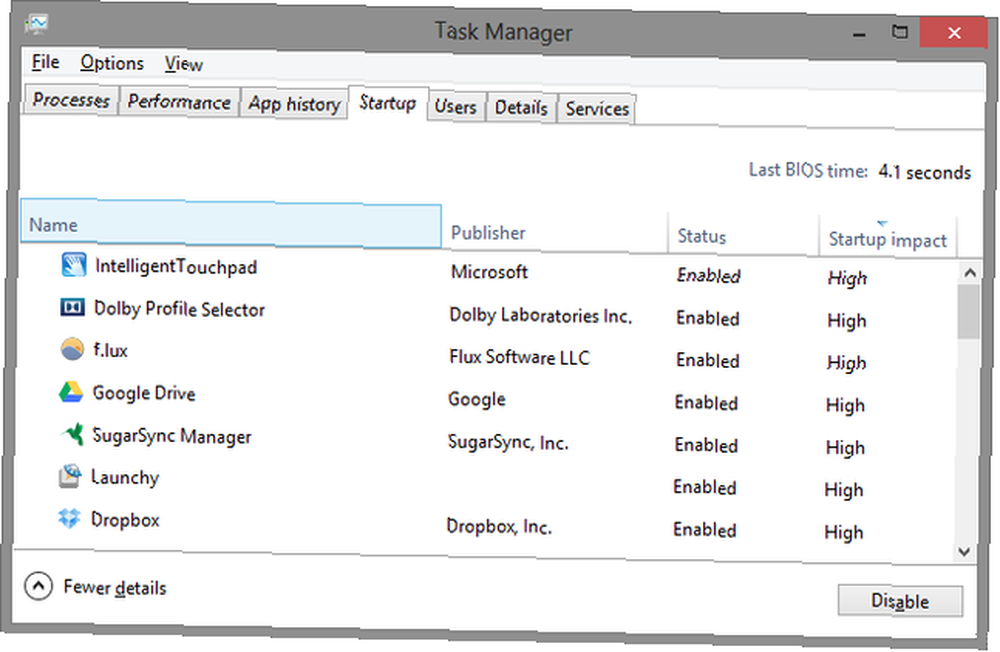
Wygląda na to, że aby zapobiec uruchamianiu usług, nadal należy je odznaczyć w Konfiguracji systemu, ponieważ zatrzymanie ich w Menedżerze zadań zatrzymuje je tylko w tym czasie i zaczną się ponownie po ponownym uruchomieniu systemu.
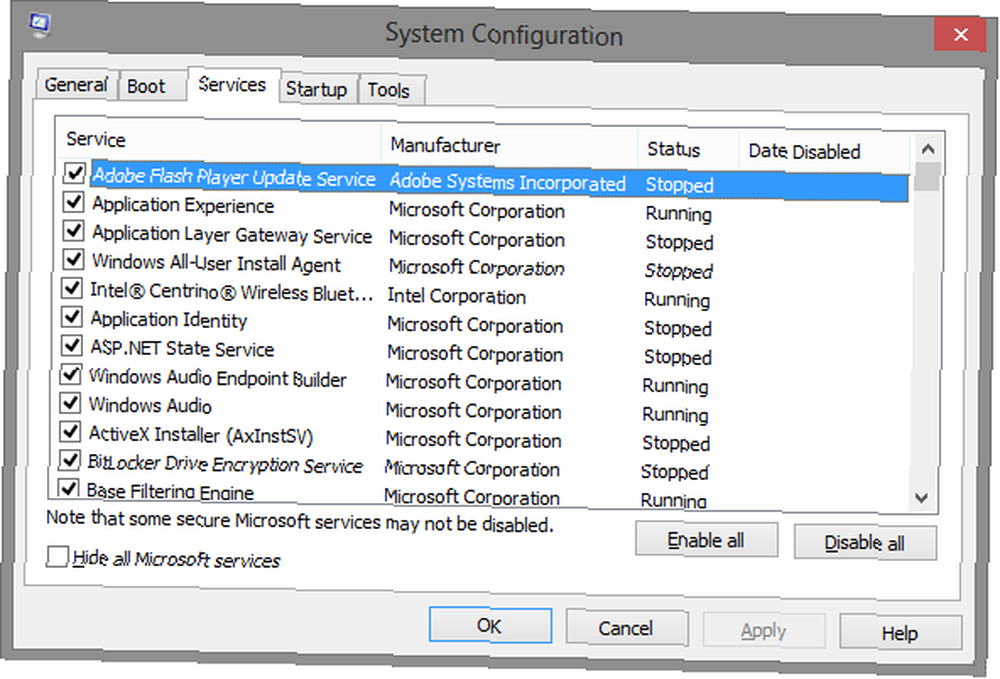
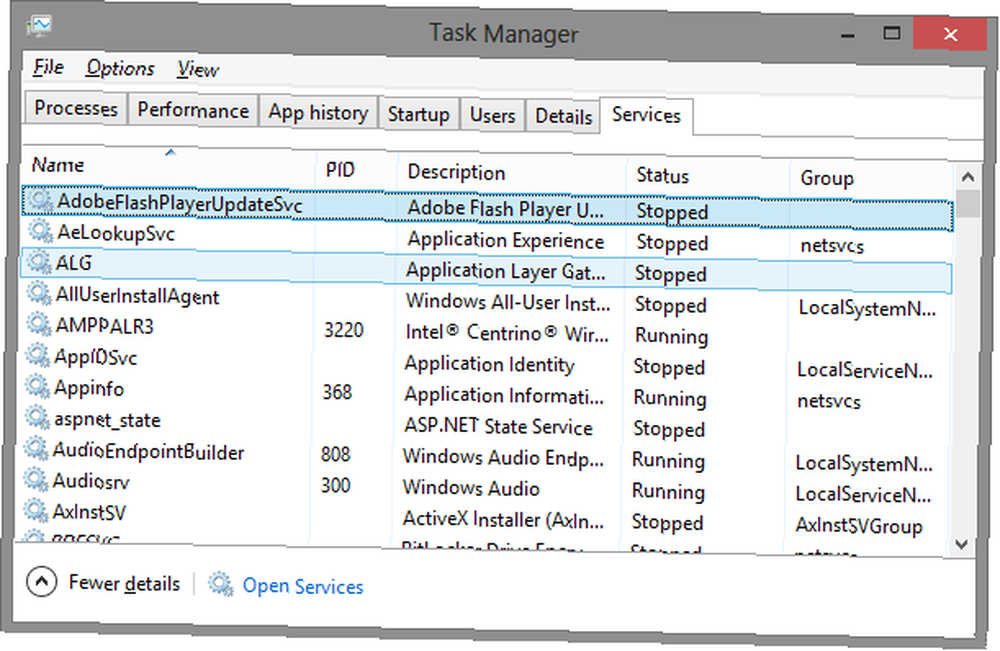
Zachowywać czy nie
Ta lista nie ogranicza się tylko do 10 aplikacji i usług, które należy usunąć. Możesz mieć mniej lub więcej, w zależności od posiadanych programów. Na przykład Steam, popularne oprogramowanie do gier, to kolejny program, który może doskonale działać bez konieczności dodawania go do uruchamiania systemu. Istnieje również wiele programów typu bloatware, które można usunąć w systemie Windows 10. Jak łatwo usunąć oprogramowanie typu bloatware z systemu Windows 10. Jak łatwo usunąć oprogramowanie typu bloatware z systemu Windows 10. System Windows 10 ma własny zestaw wstępnie zainstalowanych aplikacji. Spójrzmy na metody, których możesz użyć, aby usunąć nadmuchiwane oprogramowanie z komputera i usunąć system Windows 10. .
Sugestie dotyczące tego, co Ty Powinien Pozwól na uruchomienie
Wyzwanie polega na ustaleniu, które programy i usługi poza wymienionymi w tym artykule powinny być włączone lub wyłączone podczas uruchamiania. Poniżej znajduje się kilka wskazówek:
- Zostaw w spokoju wszystko, co jest związane z twoim programem antywirusowym (np. Avast, Avira itp.)
- Usługi i aplikacje audio, bezprzewodowe, touchpady (do laptopów) nie powinny być wyłączone
- Zachowaj ostrożność podczas wyłączania usług Microsoft - dokładnie wiedz, co robisz
- Aplikacje i usługi dla Intel i AMD powinny zasadniczo pozostać włączone
- Programy do synchronizacji w chmurze, takie jak Dropbox, SugarSync, Dysk Google itp., Powinny się uruchomić
- Wszystko, co chcesz uruchomić automatycznie, bez Twojej zgody (Pomyśl: “ustaw i zapomnij”)
Czy jesteś zainteresowany niektórymi programami, które powinieneś uruchomić, oprócz wymienionych wyżej typów? To zależy od preferencji użytkownika, ale przykłady takich, które pozwalam na uruchomienie, to Launchy, F.lux, a czasami Flutter i Everything. Pamiętaj, że chcesz mieć jak najmniej rozruchu, ale chcesz także skorzystać z możliwości uruchamiania różnych programów przez komputer bez konieczności ręcznego uruchamiania.
Strony internetowe pomagające w ocenie programu
Ze względu na ciągłe zmiany w technologii nie można polegać na jednym artykule, aby ustalić, jakie są wszystkie nieistotne elementy startowe. Nawet przy podanych wytycznych czasami usługa lub program jest nierozpoznawalny lub niejasny w opisie. W takim przypadku musisz przejść do stron internetowych z bazą danych aplikacji i usług, które pokazują, czym są, kto je tworzy i czy są one niezbędne do prawidłowego działania komputera. Poniżej znajduje się lista polecanych stron internetowych:
- Powinienem to zablokować?
- BleepingComputer.com - baza danych programów startowych
- Glarysoft - aplikacje startowe
- Forum Malwarebytes - Niepotrzebne starcia
- Pacman's Portal - baza danych programów startowych systemu Windows
- PC Pitstop - Biblioteka procesów
- Konfiguracje usług systemu Windows 7 z dodatkiem Service Pack 1 dla systemu Black Viper
Pomocne programy do usuwania niepotrzebnych programów
Oprócz wszystkich informacji zawartych w tym artykule oraz w linkach do nich istnieją również programy, które pomogą Ci ocenić znaczenie aplikacji i usług startowych. Omówiliśmy programy takie jak Soluto lub AutoRuns. Innym programem, który może być pomocny, jest StartUpLITE Malwarebytesa.
Wniosek i wyłączenie odpowiedzialności
Bardzo ważne jest, aby zrozumieć, że istnieje ryzyko usunięcia usług i programów ze startu. Chociaż wiele nie jest potrzebnych, wiele innych jest. Usunięcie czegoś krytycznego dla uruchamiania komputera może mieć negatywne konsekwencje. Nie mogę powtórzyć wystarczająco ważnej roli, którą znasz dokładnie czego się spodziewać po usunięciu każdej usługi i programu od uruchomienia.
Teraz, gdy już to powiedziano, jakie inne niepotrzebne procesy i usługi Jak przyspieszyć system Windows 10 od rozruchu do zamknięcia Jak przyspieszyć system Windows 10 od rozruchu do zamknięcia Ulepszenia rejestru i złowrogie programy czyszczące rzadko naprawiają wolny komputer. Opracowaliśmy listę sprawdzonych metod, które zapewnią natychmiastowy wzrost wydajności komputera z systemem Windows 10. są często spotykane podczas uruchamiania? Czy masz jakieś wskazówki na temat tego, jak można je rozróżnić “niezbędny” i “niepotrzebne”? Bardzo chcielibyśmy usłyszeć twoje przemyślenia, porady i porady.
Zdjęcie: Microsoft Logo Ms Business Windows przez Pixabay











